Descargando Foxit Reader:
Foxit Reader no está disponible en el repositorio oficial de paquetes de Ubuntu. Pero puede descargar Foxit Reader fácilmente desde el software foxits.com (el sitio web oficial) e instálelo en Ubuntu.
Primero, visite el sitio web oficial de Foxit Reader en https: // www.foxitsoftware.com / desde su navegador web favorito. Una vez que se cargue la página, vaya a Productos > Lector Foxit como se marca en la captura de pantalla a continuación.
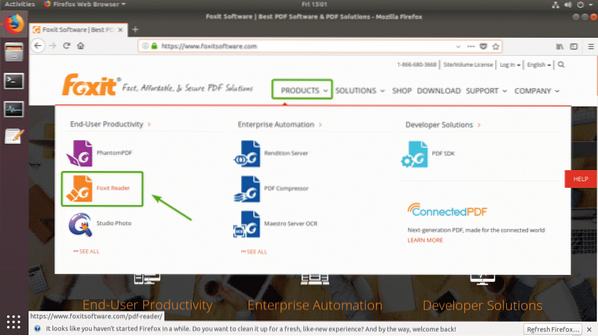
Ahora, asegúrese de que Linux (64 bits) esté seleccionado. Luego, haga clic en Descarga gratuita de Foxit Reader botón como se marca en la captura de pantalla a continuación.
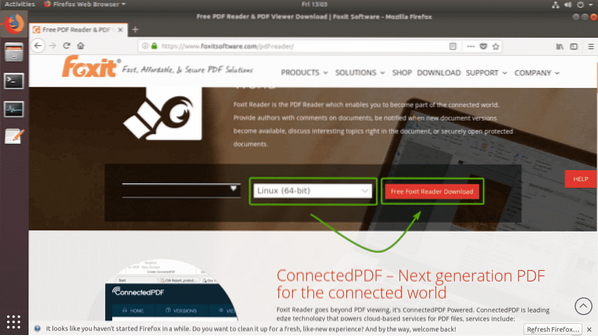
Su navegador debería pedirle que descargue el archivo de Foxit Reader. Seleccione Guardar el archivo y haga clic en OK como se marca en la captura de pantalla a continuación.
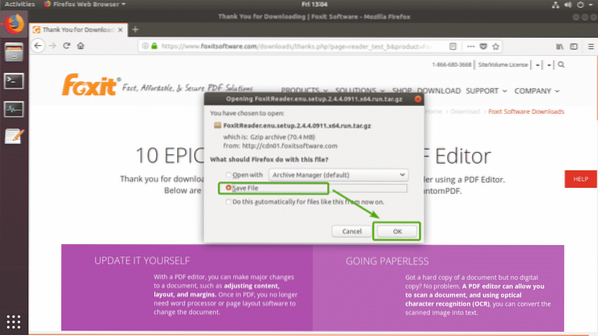
Su navegador debería comenzar a descargar el archivo de almacenamiento de Foxit Reader. Puede que tarde un poco en completarse.
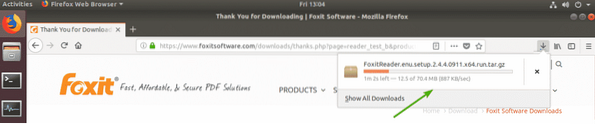
Instalación de Foxit Reader:
Una vez que se complete la descarga, debería poder encontrar el archivo de Foxit Reader que acaba de descargar en el ~ / Descargas directorio en el directorio HOME de los usuarios de inicio de sesión.
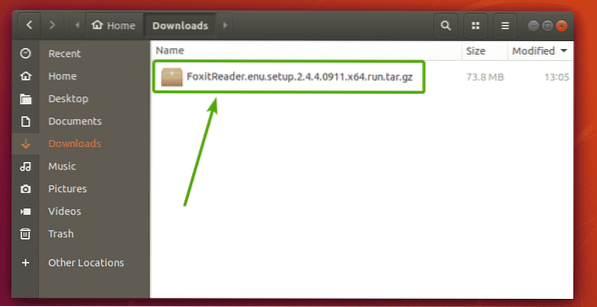
Ahora, debes extraer el archivo de Foxit Reader. Para hacer eso, haga clic derecho (RMB) en el archivo y haga clic en Extraer aqui como se marca en la captura de pantalla a continuación.
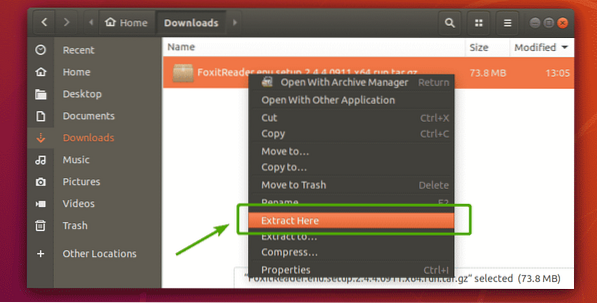
El archivo de Foxit Reader debe extraerse en un nuevo directorio, como puede ver en la captura de pantalla a continuación. Haga doble clic en el directorio recién creado.
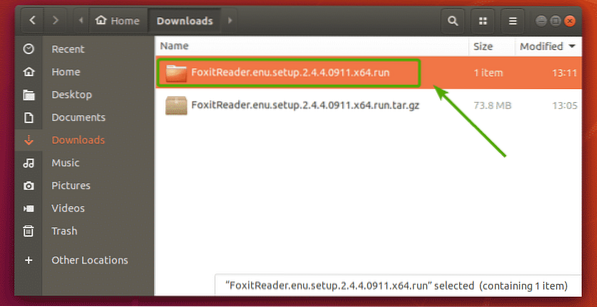
Debería ver un archivo de configuración ejecutable dentro del directorio, como puede ver en la captura de pantalla a continuación. Haga doble clic en el archivo de instalación.
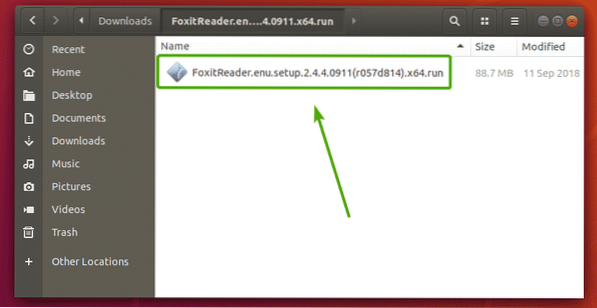
El instalador de Foxit Reader debería iniciarse como puede ver en la captura de pantalla a continuación. La ubicación de instalación predeterminada de Foxit Reader es /casa/
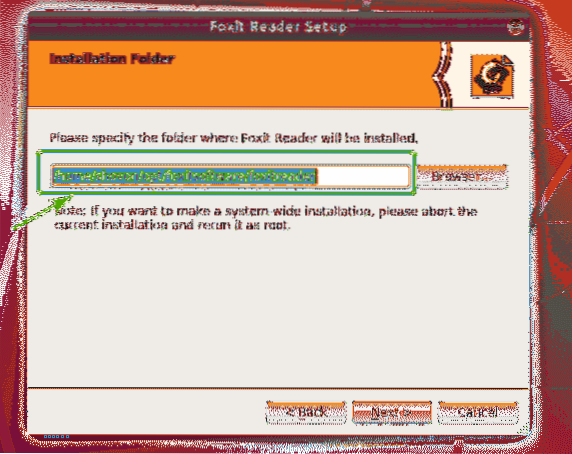
No quiero tener un optar/ directorio dentro de mi directorio de INICIO ya que quiero que mi directorio de INICIO esté limpio. Entonces, solo pondré un . (punto) antes optar/. De esa manera, el optar/ El directorio estará oculto y no aparecerá en la lista de directorios de forma predeterminada. La ruta de ubicación de instalación final en mi caso es / inicio / shovon /.opt / foxitsoftware / foxitreader como puede ver en la captura de pantalla a continuación.
Una vez que haya decidido dónde desea instalar Foxit Reader, haga clic en próximo.
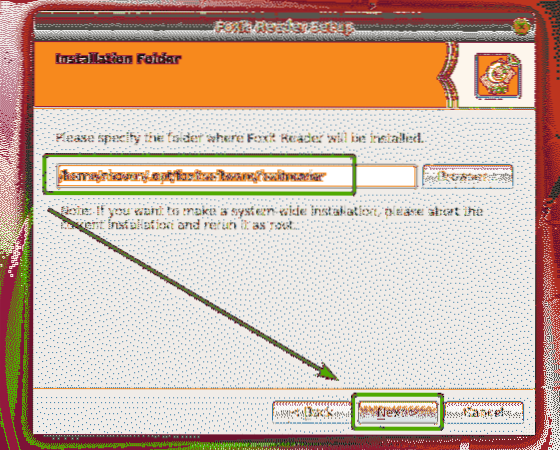
Ahora, debe aceptar el Acuerdo de licencia de software de Foxit. Para hacer eso, seleccione Acepto la licencia. y haga clic en próximo como se marca en la captura de pantalla a continuación.
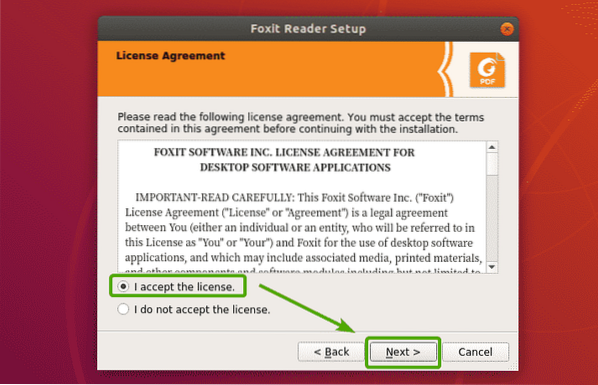
El instalador de Foxit Reader debería comenzar a instalar Foxit Reader en su computadora.
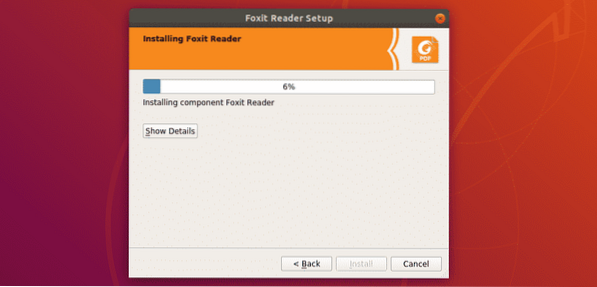
Una vez que se complete la instalación, haga clic en Terminar.
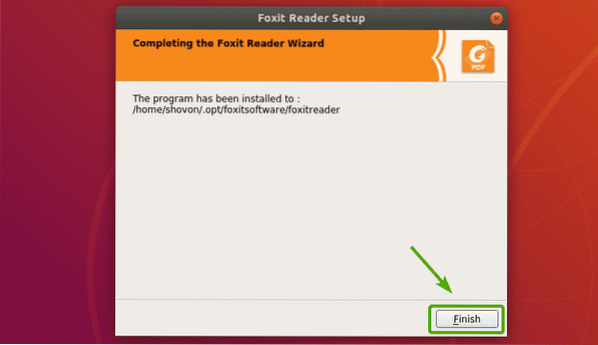
Inicio de Foxit Reader:
Ahora que Foxit Reader está instalado, debería poder encontrar Foxit Reader en el Menú de aplicaciones de Ubuntu. Simplemente busque Foxit Reader y haga clic en el icono de Foxit Reader como se marca en la captura de pantalla a continuación.
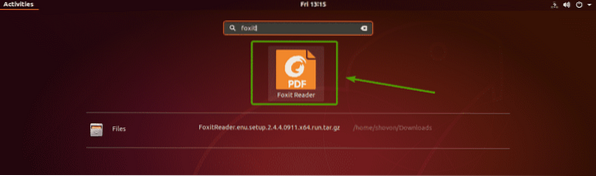
Foxit Reader debería iniciarse.
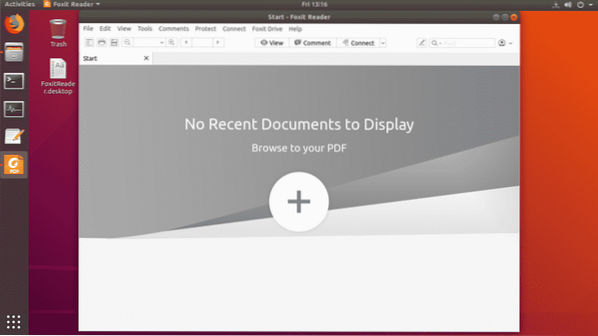
Abrí un documento PDF con Foxit Reader. Como puedes ver, funciona.
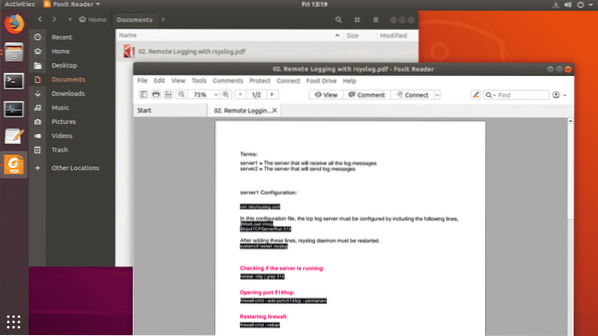
Configuración de Foxit Reader como el visor de PDF predeterminado:
Si desea configurar Foxit Reader como su visor de PDF predeterminado, esta sección es para usted.
Para configurar Foxit Reader como su visor de PDF predeterminado, haga clic derecho (RMB) en cualquier archivo PDF y haga clic en Propiedades como se marca en la captura de pantalla a continuación.
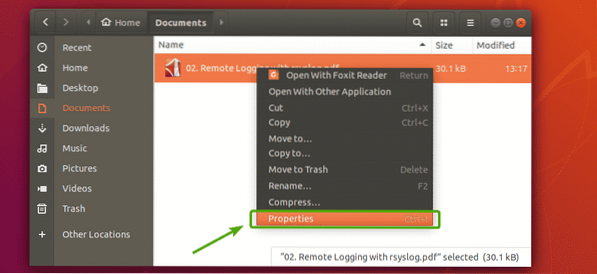
Debería ver la siguiente ventana. Haga clic en el Abrir con pestaña.
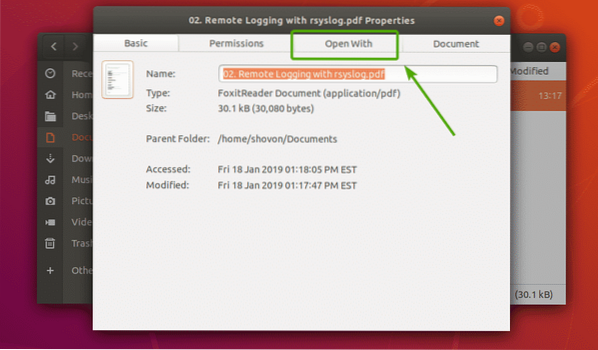
Ahora, debería ver todas las aplicaciones que están instaladas en su computadora. Como puedes ver, ahora mismo, Visor de documentos Evince está configurado como mi visor de PDF predeterminado.
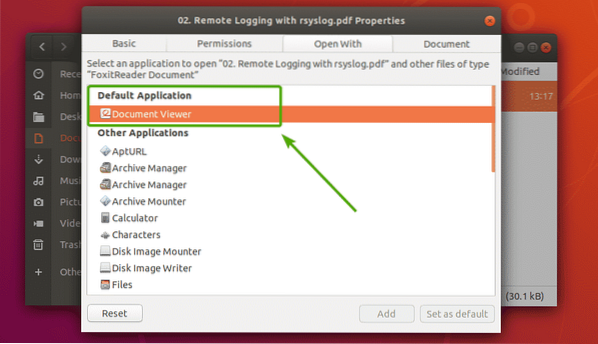
Ahora, desplácese un poco hacia abajo y busque Foxit Reader. Una vez que encuentre Foxit Reader en la lista, selecciónelo y haga clic en Establecer por defecto como se marca en la captura de pantalla a continuación.
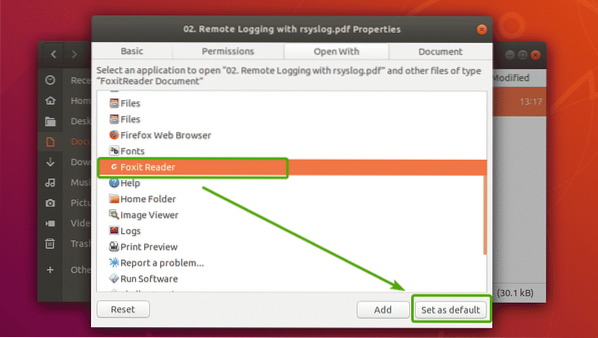
Como puede ver, Foxit Reader está configurado como la aplicación predeterminada para todos mis documentos PDF.
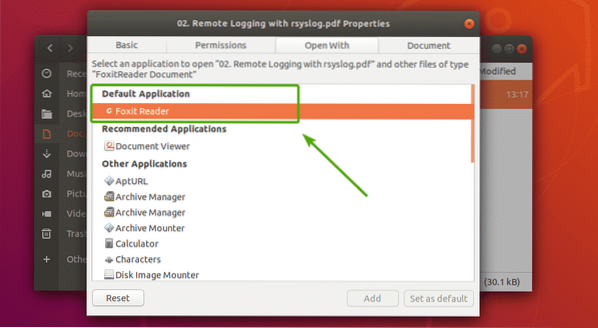
Ahora cierra la ventana.
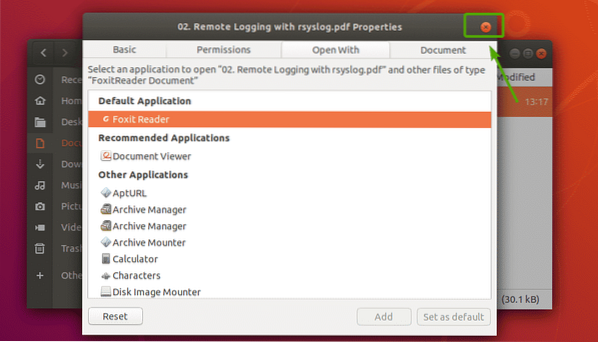
Entonces, así es como instalas Foxit Reader en Ubuntu 18.04 LTS. Gracias por leer este artículo.
 Phenquestions
Phenquestions


